W nowoczesnym środowisku IT, wirtualizacja desktopów może być niezwykle przydatna. Możliwość jednoczesnego uruchamiania wielu systemów operacyjnych jako maszyn wirtualnych z jednego urządzenia oznacza, że można:
- Ewaluować nowe aplikacje i systemy w bezpiecznym, podzielonym środowisku
- Wdrażać i testować własne oprogramowanie na wielu systemach operacyjnych bez konieczności posiadania wielu urządzeń
- Ustawiać i regulować szyfrowane pulpity korporacyjne dla pracowników zdalnych lub pracowników korzystających z własnych urządzeń
- Uruchamiaj starsze programy wymagające starszego systemu operacyjnego na maszynie z nowszym systemem operacyjnym
- Przekazuj maszyny wirtualne między urządzeniami i serwerami
Nie dziwi fakt, że około 80 procent obciążeń serwerów x86 jest obecnie zwirtualizowanych, a na przeciętnym serwerze działa jednocześnie 16 maszyn wirtualnych.
ALSO READ: Top Five Security-as-a-Service Providers
Jeśli porównujesz VMware vs. VirtualBox, szukasz narzędzia, które pomoże Ci tworzyć i dostarczać maszyny wirtualne (VM) na urządzeniach desktopowych z platformą opartą na x86.
Praktycznie proste, tyle że nie jest. Te dwa rozwiązania, choć oba niezawodne, noszą pewne wyraźne różnice, które sprawiają, że boczne porównanie jest skomplikowane. Nie jest to co prawda scenariusz „jabłko do pomarańczy”, ale jest to jak porównywanie jabłek z dwóch różnych sadów.
Przegląd
VMware nie jest pojedynczym produktem, a raczej ekosystemem połączonych narzędzi i aplikacji. VMware można wykorzystać do stworzenia prywatnej chmury, zarządzania urządzeniami mobilnymi w sieci firmowej, ochrony punktów końcowych i oczywiście do wirtualizacji.
Dla celów tego porównania przyjrzymy się głównie VMware Workstation – ich narzędziu do wirtualizacji desktopów dla systemów Windows i Linux – oraz VMware Fusion – ich narzędziu do wirtualizacji desktopów dla komputerów Mac. Najnowsza wersja VMware Workstation 12 ukazała się we wrześniu tego roku.
Nazwanie firmy VMware liderem rynku byłoby niedopowiedzeniem. W rzeczywistości to oni jako pierwsi zwirtualizowali architekturę x86 i udostępnili tę technologię jako produkt komercyjny. A Gartner w swoim 2016 Magic Quadrant for x86 Server Virtualization wymienił VMware jako niekwestionowanego „lidera”. Oczywiście, istnieje różnica między wirtualizacją serwerów i desktopów, ale nie jest to złe wyróżnienie.
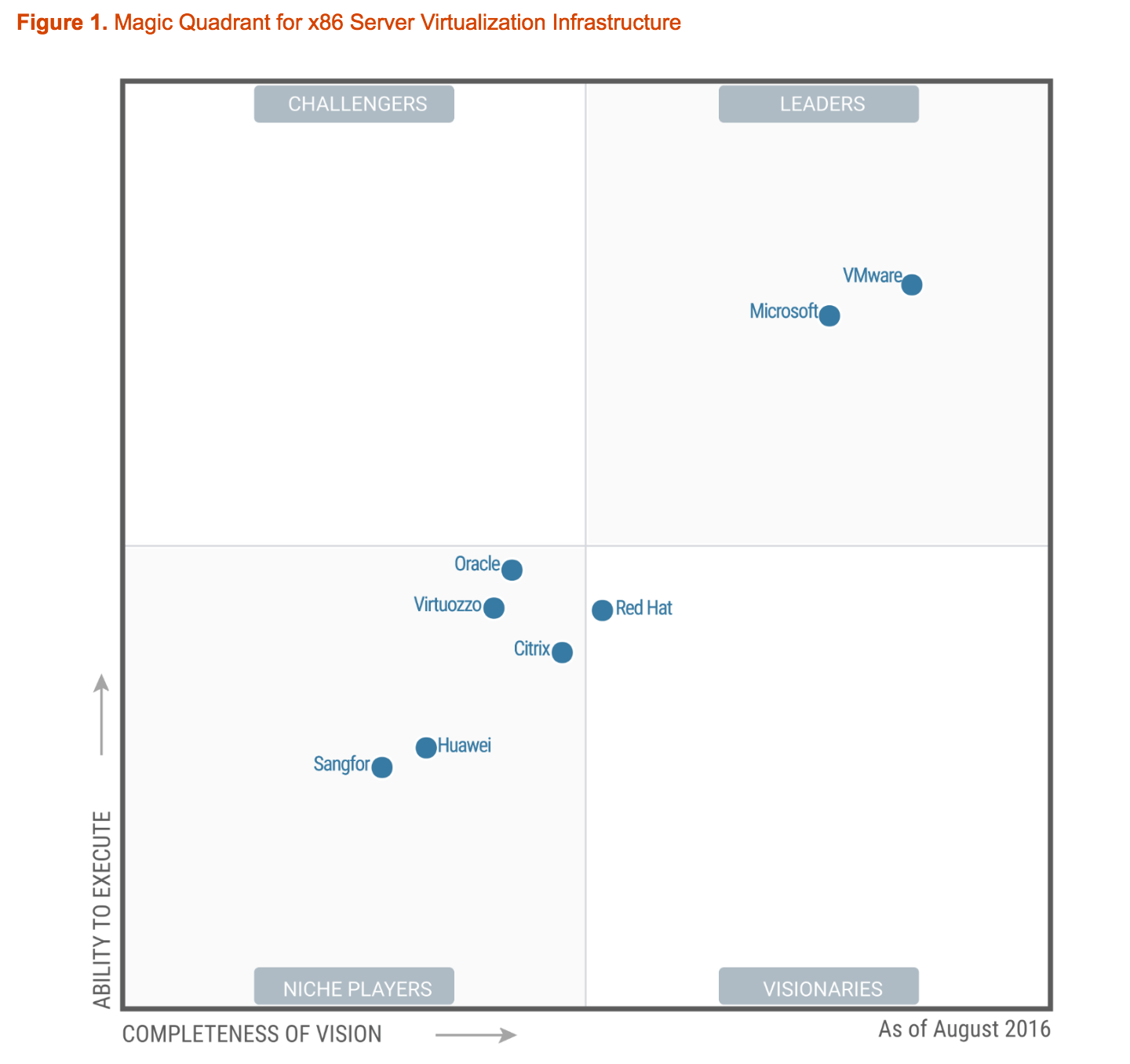
VirtualBox jest odpowiedzią Oracle na wirtualizację opartą na hoście – zakup dokonany od Sun Systems w 2010 roku, aby (miejmy nadzieję) konkurować na tym samym rynku z VMware’s Workstation. VirtualBox jest rozwiązaniem darmowym i open-source, które działa na wszystkich platformach x86, w tym Windows, Mac, Linux i Solaris. Najnowsza wersja (5.1.6) została wydana 12 września 2016 roku.
Warto zauważyć, że nie wszystkie przejawy VirtualBoxa są darmowe – jedynie produkt podstawowy. Pakiet rozszerzeń, który dodaje funkcjonalność USB, Remote Desktop Protocol (RDP) i Preboot Execution Environment (PXE), jest dostępny na licencji własnościowej, bezpłatnie do użytku osobistego lub edukacyjnego. Jeśli planujesz wdrożenie do użytku komercyjnego na więcej niż jednym urządzeniu, będziesz musiał kupić licencję od Oracle.
VMware vs. Porównanie VirtualBox
VMware’s Workstation oferuje szeroki wachlarz funkcji do wirtualizacji desktopów, z niewielkimi różnicami pomiędzy edycjami „Player” i „Pro” – mianowicie nie można uruchamiać wielu maszyn wirtualnych jednocześnie, tworzyć zaszyfrowanych maszyn wirtualnych lub udostępniać maszyn wirtualnych jako serwerów.
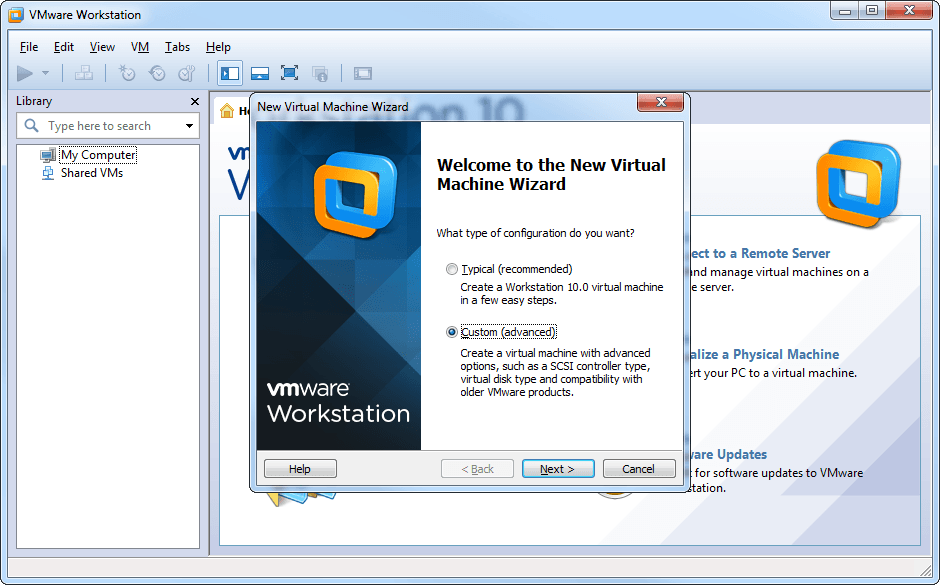
Workstation Pro jest darmowy podczas okresu próbnego. Po tym czasie trzeba będzie kupić licencję i wprowadzić klucz produktu. Workstation Player (edycja podstawowa) jest na stałe bezpłatna do użytku niekomercyjnego, chociaż dostępne są płatne licencje i pomoc techniczna.
Poniżej znajduje się podsumowanie niektórych z najbardziej lubianych funkcji programu Workstation:
- Masowe wdrażanie
- Współdzielenie plików przez hosta/gościa
- Obsługa czytnika kart inteligentnych USB
- USB 3.0 support
- Snapshots
- Współdzielenie VM
- Integracja z serwerem vSphere/ESXi server
- Integracja z vCloud Air
- Grafika 3D z obsługą DX10 i OpenGL 3.3
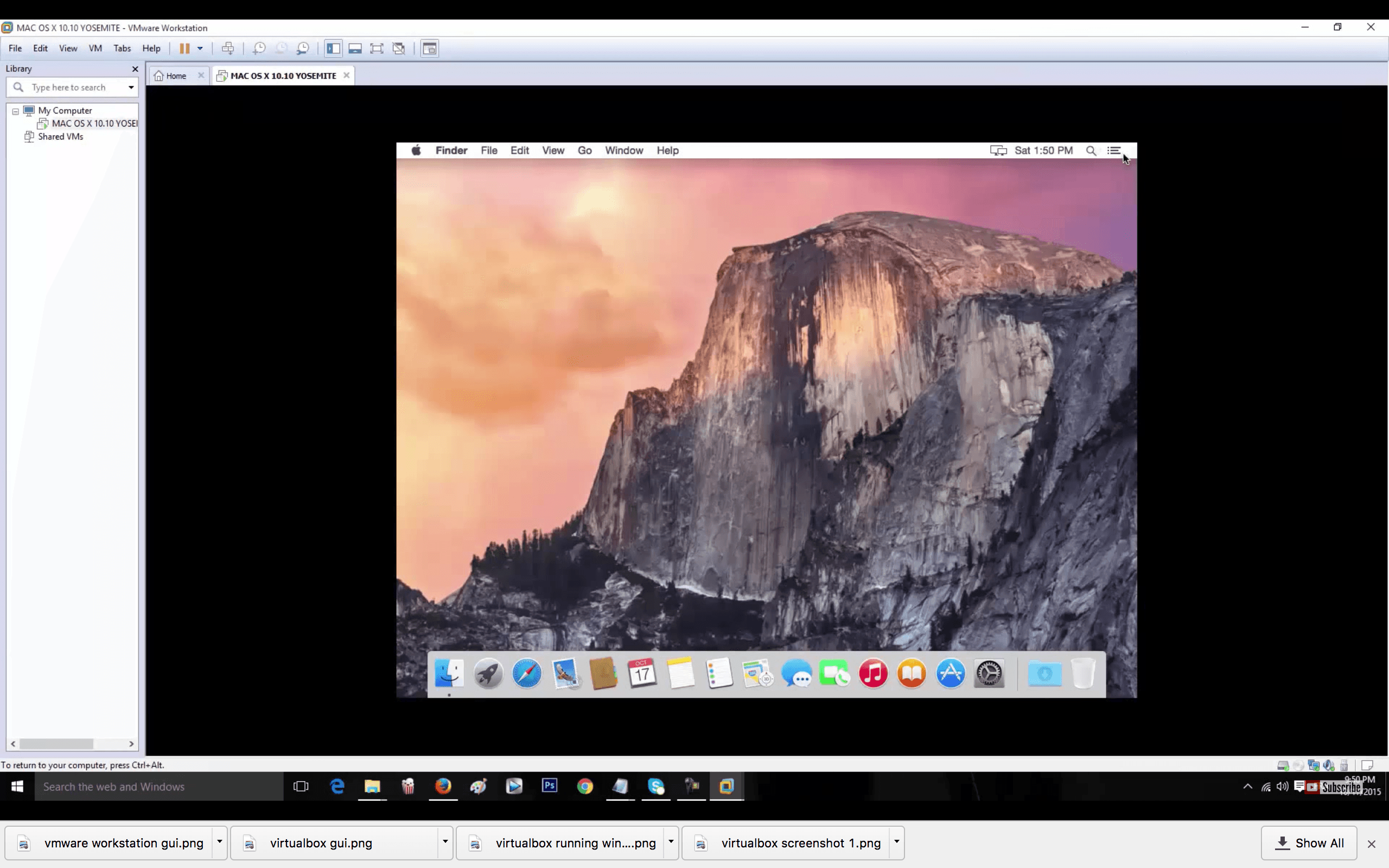
VMware Workstation z systemem Mac OS X na komputerze z systemem Windows 10.
Oprócz podstawowego zestawu funkcji, Workstation posiada kilka interesujących możliwości, które mogą nie mieć krytycznego znaczenia dla misji, ale są mimo to wygodne. Na przykład łączenie się z siecią i drukowanie nie wymaga dodatkowej konfiguracji. Możesz łączyć się z tymi samymi urządzeniami i serwerami w swojej sieci zarówno z maszyny głównej, jak i z maszyn wirtualnych działających na jej szczycie. Innym przykładem jest możliwość tworzenia przez Workstations „połączonych klonów”, które pozwalają na tworzenie w kółko tej samej maszyny wirtualnej bez wyczerpywania przestrzeni dyskowej.
Mówiąc o przestrzeni i mocy, Workstation może obsługiwać do 16 jednostek vCPU, 8TB wirtualnych dysków i 64GB pamięci w pojedynczym, wirtualnym środowisku.
Jak już wcześniej wspomniano, podstawowy, open-source’owy pakiet VirtualBox jest darmowy na licencji General Public Use (GPU), a jego własnościowy pakiet rozszerzeń jest darmowy bezterminowo na licencji Personal Use and Evaluation License (PUEL).
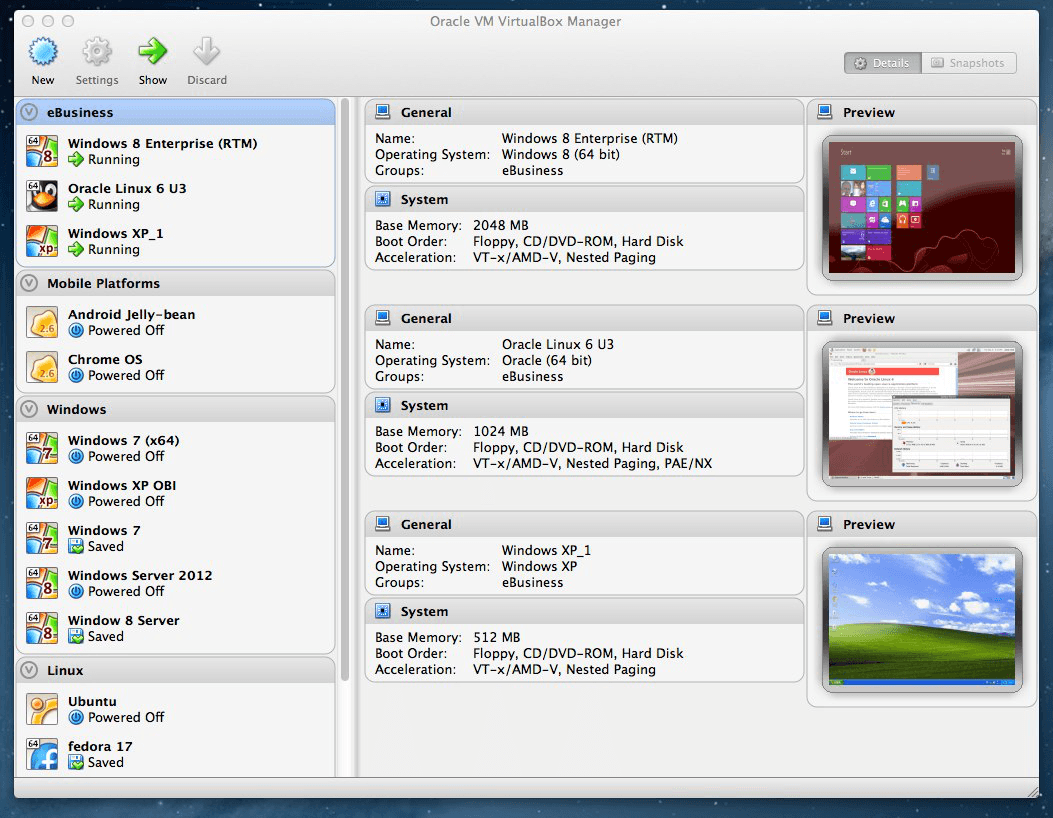
Mimo, że trafił na rynek znacznie później niż Workstation, VirtualBox oferuje wiele z tych samych funkcji, a także kilka unikalnych:
- Zgodność międzyplatformowa (instaluje się na komputerach Mac, Linux, Windows, Solaris)
- Interakcja z wiersza poleceń
- Współdzielone foldery i schowek
- Specjalne sterowniki i narzędzia ułatwiające przełączanie między systemami
- Snapshoty
- Tryb bezszwowy (pozwala uruchamiać aplikacje wirtualne obok normalnych)
- Ograniczona obsługa grafiki 3D (do OpenGL 3.0)
- Możliwość wymiany obrazów dysków z VMware
- Przechwytywanie wideo VM
- Szyfrowanie obrazów dysków VM (z pakietem rozszerzeń)
- Wirtualne USB 2.0/3.0 (z pakietem rozszerzeń)
Można zauważyć kilka wad, w porównaniu do zestawu funkcji VMware. Po pierwsze, VirtualBox nie oferuje takiego samego poziomu wsparcia dla grafiki 3D, co może być problemem, jeśli planujesz być intensywnym użytkownikiem (tj. mieć więcej niż jedną lub dwie maszyny wirtualne uruchomione w tym samym czasie). Ponadto, podczas gdy VirtualBox może wymieniać obrazy dysków z VMware, nie integruje się z vSphere, ESXi lub vCloud Air, co może uniemożliwić cieszenie się prawdziwie bezproblemowym doświadczeniem hypervisora.
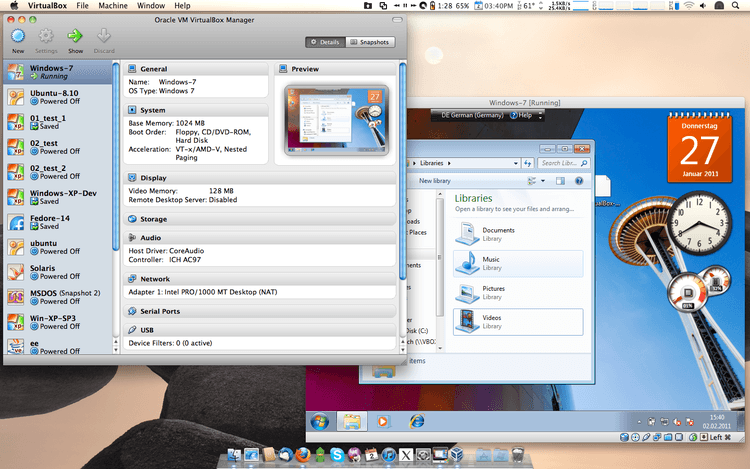
VirtualBox z systemem Windows 7 na komputerze z systemem Mac OS X.
Możliwości międzyplatformowe VirtualBoxa przechylają szalę na jego korzyść. W przeciwieństwie do VMware, które oferuje oddzielne edycje specyficzne dla jednego systemu operacyjnego, podstawowa wersja VirtualBox może być zainstalowana i działać na każdym komputerze x86.
Snapshoty
Oba rozwiązania oferują funkcję „snapshot”, która okazała się bardzo popularna jako odpowiedź na jedno z nieodłącznych wyzwań wirtualizacji: błędy. Powiedzmy, że używasz maszyny wirtualnej jako środowiska testowego dla nieznanego oprogramowania i coś poszło strasznie źle, a ty nie możesz przywrócić systemu operacyjnego do jego prawidłowej konfiguracji. Zamiast instalować nową maszynę wirtualną i zaczynać od nowa, można powrócić do poprzedniego obrazu systemu operacyjnego lub – jak to określa VMware – do punktu przywracania.”
Jeśli zdecydujesz się porównać inne narzędzia do wirtualizacji, ta funkcja powinna być jednym z najważniejszych kryteriów. Możliwość rozpoczęcia pracy bez konieczności rozpoczynania jej od nowa pozwoli każdemu informatykowi zaoszczędzić wiele czasu i wysiłku.
Rozważania końcowe
Wybór odpowiedniego rozwiązania dla Twoich potrzeb jest w tym przypadku wysoce subiektywny. Wiele zależy od Twoich preferencji – bezpieczeństwo i pewność narzędzi własnościowych lub elastyczność i dostosowanie do potrzeb open-source. Jeśli wolisz jedno od drugiego, być może masz już swoją odpowiedź.
Jeśli nie, oto kilka końcowych rozważań:
- Workstation/Fusion jest oczywiście lepszym wyborem, jeśli już pracujesz w środowisku VMware, ponieważ zapewni lepszą kompatybilność z serwerami VMware i narzędziami do zarządzania danymi. Ogólnie rzecz biorąc, jest to prawdopodobnie lepszy wybór do zastosowań korporacyjnych.
- VirtualBox jest doskonały, jeśli potrzebujesz uruchomić maszyny wirtualne tylko na kilku maszynach i chcesz mieć dostęp do interfejsu wiersza poleceń oprócz GUI.
- Obydwa zaczynają się na literę V, więc jeśli jesteś alfabetyczną osobą, jest to coś do rozważenia.
Nadal nie możesz się zdecydować pomiędzy VMware vs. VirtualBox? Zadzwoń do nas lub skorzystaj z naszego narzędzia doboru produktów, aby porównać inne rozwiązania biznesowe i bezpłatnie uzyskać indywidualną rekomendację opartą na Twoich potrzebach.

Darmowe pobieranie
Przewodnik nabywcy oprogramowania IT
Dowiedz się więcej o korzyściach płynących z oprogramowania IT dzięki naszym wiodącym na rynku badaniom.
Pobierz mój darmowy przewodnik